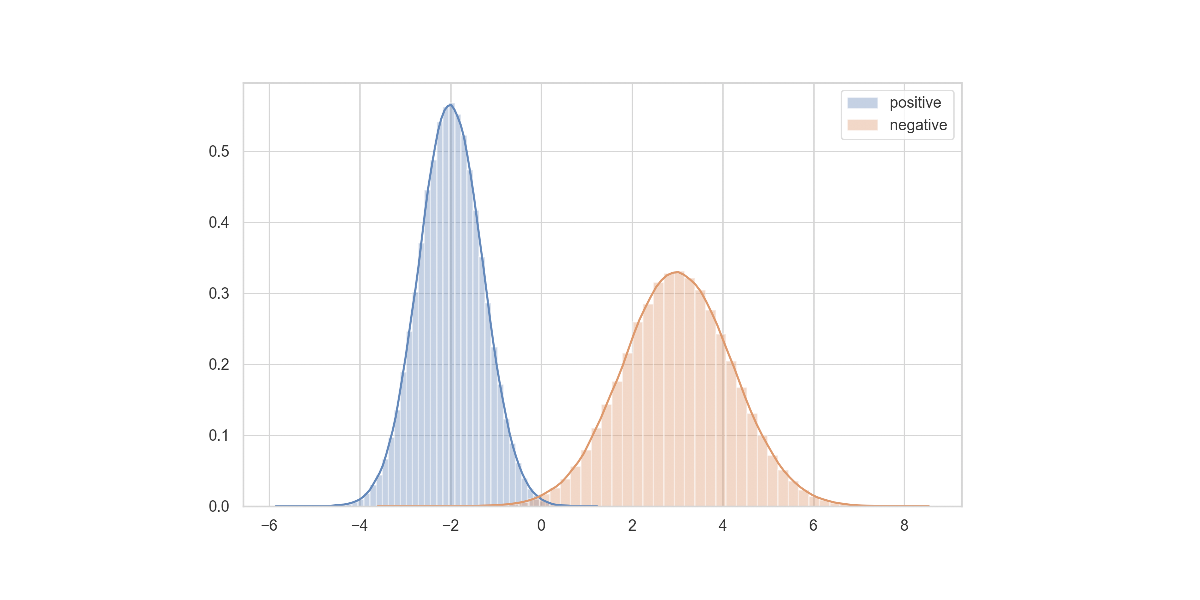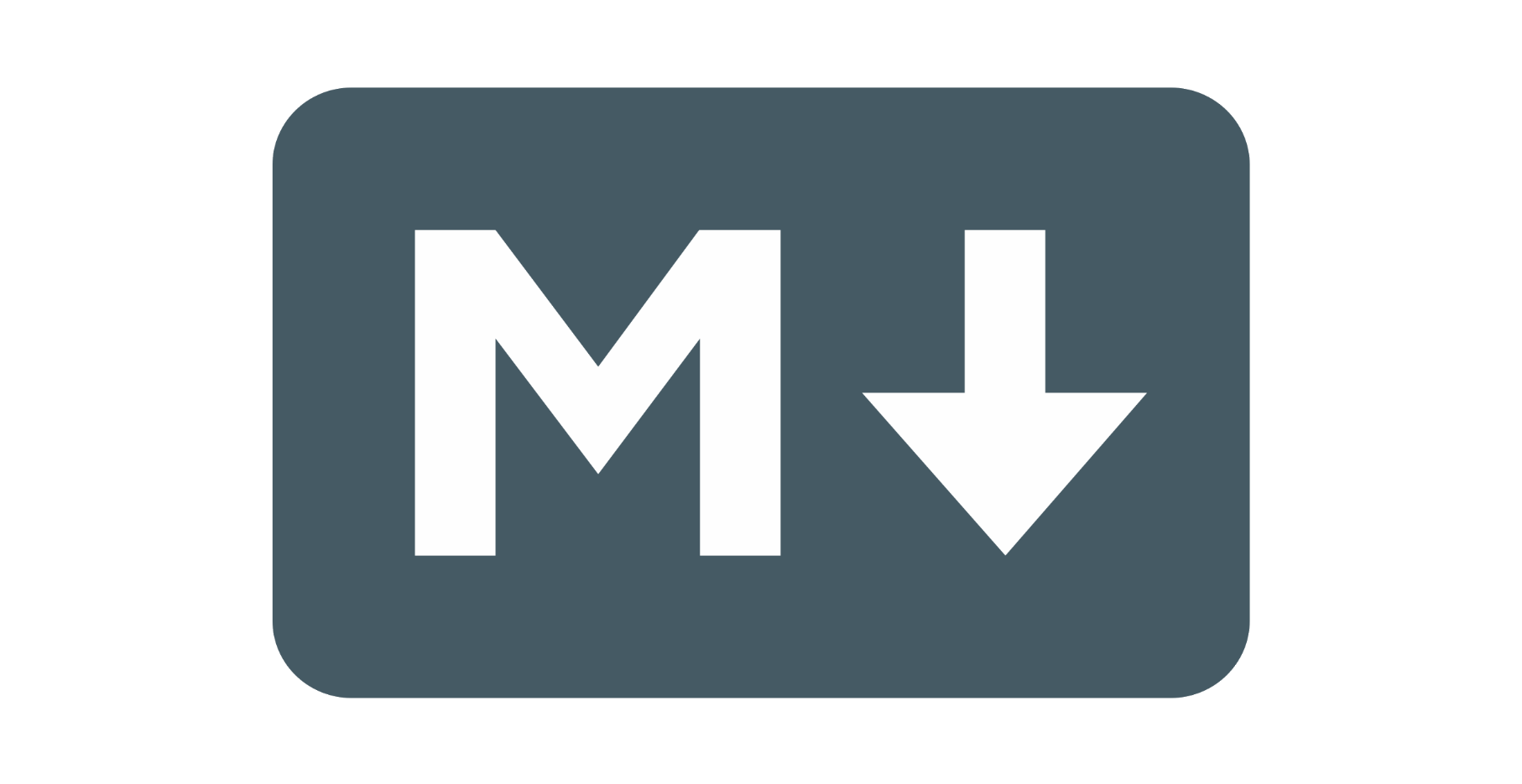畅快地使用校园网
最近搬到了一个新的实验室,校园无线网的连接质量十分不好,网页经常需要加载很久,有时候甚至刷新不出 CSS 文件。不过有线网的质量到还可以,但是笔记本拖一根网线多少也有些不方便,而且也没法给手机共享网络。
所以我一直有在实验室中装一个路由器的想法。平时校园网只支持同时登陆两台设备,经常会出现几台设备相互挤的情况。而如果使用路由器的话,就只会占用一台设备,而可以给所有设备提供热点了了,而且也会比直连校园无线网要快一些。
但是这里就遇到了一个问题:我们学校的校园网需要在一个网页上登陆后才能使用,而经过测试,普通的路由器连接上这样的网络之后,设备连到路由器上还是需要登陆,这样就不够方便。传统的路由器并不能在其中直接登陆校园网的网页,所以我想到了 OpenWrt —— 一个 Linux 版本的路由器系统,这样就能够在路由器中先登录页面,再发送 Wi-Fi 信号。
不过安装 OpenWrt 需要刷机,而且支持 OpenWrt 的路由器并不多。不过我在 OpenWrt 官方的兼容设备列表中看到了树莓派,刚好我手中有一个被“尘封已久”的树莓派 3B ,之前做了一个离线下载的服务器,无奈串口的速度实在是太慢,并不能很快地下载,所以暂时搁置了。现在终于可以再次发挥作用了。
不过为了偷懒,我还是不想刷成 OpenWrt 系统,因为这样之后要继续开发一些新功能的话就会比较繁琐。在研究了一番之后,我发现在原生的 Raspbian 系统中就可以创建热点,并且也有比较好的性能。最终,我在 GitHub 上找到了 raspap-webgui 这一个项目,它不仅仅安装非常方便,而且还自带了一个路由管理页面。话不多说,先让我们看看它是怎么安装的:
1. RaspAP 的安装
首先我们先给树莓派连上网线,登录一下网络,
在设备连上网络后,我们只需要在终端中输入以下的一行代码,就可以开始安装:
wget -q https://git.io/voEUQ -O /tmp/raspap && sudo bash /tmp/raspap
在安装过程中,需要我们回答几个问题,例如是否需要安装 Web 管理页面之类的,这里建议选择 Y ,因为有了 Web 管理界面之后会变得方便很多。在安装完成之后,它会提示我们重新启动。
至此,我们就已经成功安装了 RaspAP ,十分简单方便。此时我们只需要静候树莓派重启完毕,就可以进入下一个步骤了。
2. 配置 RaspAP
在默认的安装方式下, RaspAP 的服务会在系统开启时自动打开。所以等到树莓派开机后,我们就能够在其他设备的 Wi-Fi 列表中看到 raspi-webgui ,而它默认的密码为 ChangeMe 。
连接上热点之后,其实我们就能够上网了。不过直接使用默认的密码并不安全。所以我们打开浏览器,输入 10.3.141.1 ,就可以打开路由器的管理页面。默认的账号为 admin ,密码是 secret 。
在这个管理页面中,你就可以任意地配置你的路由器了。例如你可以修改热点的名称、密码和加密方式,也建议修改一下管理系统的密码。在这个管理页面里,甚至还可以查看当前连接的设备,每小时使用的流量,以及可以远程关机和重启路由器。
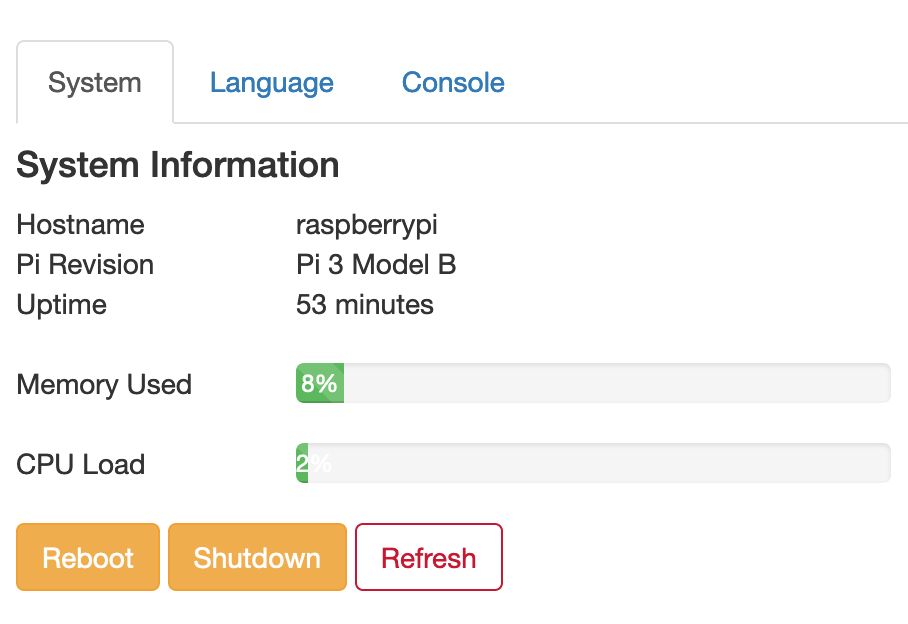
结语
通过非常简单的方法,我们就能够将树莓派改造成路由器。也算是解决了我在实验室上网的难题。
当然,使用板载的无线网卡,信号强度和速度可能并不会很好。所以如果有需要的话,可以考虑加装外接的无线网卡,提升网络的质量。不过树莓派 3B 只有 2.0 的接口,而新发售的树莓派 4 有两个 3.0 的接口,速度会更快一些。之后也可以考虑用树莓派做一个路由 + NAS 一体的路由器,拓展它的功能。
总之,树莓派的可拓展能力很强,路由器也仅仅只是它可以做的一小部分,而具体的应用完全是由你的想象决定的,所以也希望能够看到大家用树莓派做出更多有趣的作品。